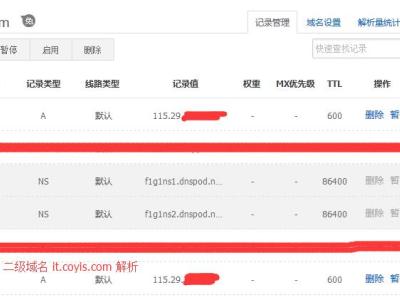Ubuntu Linux系统包含两类环境变量:系统环境变量和用户环境变量。系统环境变量对所有系统用户都有效,用户环境变量仅仅对当前的用户有效。
修改用户环境变量
用户环境变量通常被存储在下面的文件中:
- ~/.profile
- ~/.bash_profile 或者 ~./bash_login
- ~/.bashrc
上述文件在Ubuntu 10.0以前版本不推荐使用。
系统环境变量
系统环境变量一般保存在下面的文件中:
- /etc/environment
- /etc/profile
- /etc/bash.bashrc
/etc/profile和 /etc/bash.bashrc在Ubuntu 10.0版本中不推荐使用。
加入环境变量
如想将一个路径加入到$PATH中,可以像下面这样做(修改/etc/profile):
[bash]sudo nano /etc/profile[/bash]
在里面加入:
[bash]JAVA_HOME=/usr/jdk1.6.0_25
export JAVA_HOME
PATH=$PATH:$JAVA_HOME/bin
export PATH
CLASSPATH=.:$JAVA_HOME/lib
export CLASSPATH[/bash]
你可以自己加上指定的多个路径,中间用冒号隔开。环境变量更改后,在用户下次登陆时生效,如果想立刻生效,则可执行下面的语句:
[bash]$source /etc/profile[/bash]
需要注意的是,最好不要把当前路径”./”放到PATH里,这样可能会受到意想不到的攻击。
其他文件的修改方式与此类似,需要注意的是/etc/environment不需要使用export设置环境变量,其他profile文件需要。
更详细的说明可以参考这里。
当然如果想使用文本编辑工具修改环境变量,可以使用root权限登录后,直接用文本编辑器打开修改保存
也可以普通用户权限下把文件复制到桌面等修改后用root权限覆盖回去
[bash]# /etc/profile: system-wide .profile file for the Bourne shell (sh(1))
# and Bourne compatible shells (bash(1), ksh(1), ash(1), …).
if [ -d /etc/profile.d ]; then
for i in /etc/profile.d/*.sh; do
if [ -r $i ]; then
. $i
fi
done
JAVA_HOME=/usr/hadoop/jdk1.6.0_25
export JAVA_HOME
PATH=$PATH:$JAVA_HOME/bin
export PATH
CLASSPATH=.:$JAVA_HOME/lib
export CLASSPATH
unset i
fi
if [ "$PS1" ]; then
if [ "$BASH" ]; then
# The file bash.bashrc already sets the default PS1.
# PS1=’\h:\w\$ ‘
if [ -f /etc/bash.bashrc ]; then
. /etc/bash.bashrc
fi
else
if [ "`id -u`" -eq 0 ]; then
PS1=’# ‘
else
PS1=’$ ‘
fi
fi
fi[/bash]